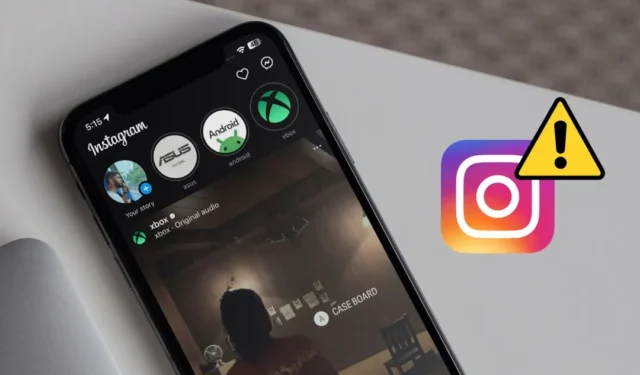
Você está preso no escritório ou esperando por alguém e deseja percorrer as postagens e vídeos do Instagram apenas para descobrir que seu aplicativo do Instagram trava a cada poucos segundos. Isso pode ser frustrante e prejudicar seu humor. No entanto, não desista ainda; Nós estamos aqui para ajudar. Neste guia, mostraremos algumas soluções para corrigir o problema de travamento do Instagram no seu iPhone ou telefone Android.
1. Soluções Básicas
Antes de começarmos com algumas questões técnicas, gostaríamos que você apresentasse primeiro algumas das soluções comuns e simples.
Verifique a sua conexão com a internet
Você já pensou em verificar sua conexão com a Internet? O Instagram é um aplicativo de mídia social que depende da Internet para funcionar, por isso é importante garantir que você tenha uma conexão forte e estável com a Internet ao usar o aplicativo. Você pode verificar seu desempenho na Internet visitando um site do SpeedTest.
Durante o teste, se você notar uma velocidade fraca ou uma conexão de Internet instável, você pode tentar desligar e ligar o roteador Wi-Fi ou a rede celular se estiver conectado a esta última.
Reinicie o aplicativo Instagram
Aqui, não estou falando de simplesmente fechar o aplicativo Instagram na tela do App Switcher e reabri-lo. Se você possui um telefone Android, tem a opção de forçar a interrupção de um aplicativo junto com todos os seus processos em segundo plano associados. Esse pode ser um recurso útil, pois você não precisa reiniciar o telefone para obter o mesmo resultado. Veja como fazer isso:
1. Abra o aplicativo Configurações e navegue até Aplicativos > Instagram.

2. Em seguida, toque no botão Forçar parada e pressione OK para confirmar sua decisão.

Agora tente iniciar seu aplicativo Instagram e veja se isso resolve o problema de travamento.
Atualize o aplicativo Instagram
Se reiniciar o aplicativo Instagram não resolver o problema, considere atualizar o aplicativo. A causa mais provável do problema pode ser um bug que está fazendo com que seu aplicativo Instagram se comporte de maneira anormal. Atualizar o aplicativo para a versão mais recente geralmente resolve o problema, por isso é uma boa ideia atualizar o aplicativo Instagram no seu Android ou iPhone.
Reinicie o seu telefone
Se as soluções básicas não resolverem o problema de travamento do aplicativo Instagram, você poderá recorrer ao método antigo e confiável de reinicialização. A reinicialização provou ser eficaz várias vezes na solução da maioria dos problemas com produtos de tecnologia. Então dê uma chance. Se o problema persistir, você poderá avançar para soluções mais avançadas e técnicas.
2. Redefinir configurações de rede
Anteriormente, falamos sobre como uma conexão ruim com a Internet também pode levar ao travamento constante do aplicativo Instagram. Se o problema não estiver na sua rede celular ou Wi-Fi, é mais provável que esteja relacionado às configurações de rede do seu telefone. No seu telefone iPhone e Android, você tem a opção de redefinir a conexão de rede. Você pode tentar fazer isso para ver se isso resolve o problema de travamento.
Para usuários do Android:
1. Vá para Configurações e navegue até Gestão geral > Redefinir.

2. Em seguida, selecione a opção Redefinir configurações de rede e clique em Botão Redefinir configurações.

3. Agora digite o PIN ou senha do telefone e pressione Redefinir para confirmar sua ação.

É isso! Isso redefinirá as configurações de rede do seu telefone Android e provavelmente resolverá quaisquer problemas com o aplicativo Instagram, fazendo-o funcionar normalmente.
Para usuários de iPhone:
1. Abra o aplicativo Configurações e acesse Geral > Transferir ou redefinir o iPhone.

2. Aqui, toque na opção Redefinir e selecione .

3. Em seguida, digite a senha do seu iPhone e pressione Opção Redefinir configurações de rede.

Depois disso, seu telefone será reiniciado automaticamente. Quando o seu iPhone estiver ligado novamente, abra o aplicativo Instagram para verificar se está funcionando corretamente.
3. Verifique o status do servidor Instagram
Já que estamos falando de networking, você já pensou em verificar o status do servidor do Instagram? O problema pode estar no lado do Instagram, e aqui você pode estar desperdiçando seu tempo e energia tentando consertar o aplicativo Instagram. Você pode verificar se os servidores do Instagram estão inativos ou não visitando o site do DownDetector usando seu navegador preferido.

4. Pare a conexão VPN
Se você usar um serviço VPN em seu telefone para proteger sua privacidade, talvez seja necessário desativá-lo temporariamente. As VPNs não apenas tendem a diminuir a velocidade da sua Internet, mas muitos serviços também não funcionam bem com elas; um dos principais exemplos são os aplicativos bancários. Talvez você possa tentar desativar a VPN para ver se isso resolve o problema de travamento do Instagram.

5. Limpe a RAM do seu telefone
Você já deve ter tentado limpar a memória do seu telefone, mas se ainda não o fez, vale a pena fazê-lo. É possível que uma parte significativa da RAM do seu telefone esteja sendo usada por vários aplicativos, o que pode estar causando o travamento do Instagram ao usá-lo.
Para limpar a memória do seu telefone Android, deslize de baixo para cima na tela e pause para acessar o App Switcher. A partir daí, toque no botão Fechar tudo para liberar RAM.

Da mesma forma, em iPhones, você precisa deslizar de baixo para cima na tela para acessar o App Switcher. Em seguida, deslize para cima cada aplicativo, um por um, para fechá-los.

Esperançosamente, isso resolverá o problema de travamento do Instagram no seu celular.
6. Verifique o armazenamento do telefone
Muitos de nossos telefones vêm com 64 GB de armazenamento, que pode ser preenchido rapidamente, especialmente com gravação de vídeo em 4K ou instalação de jogos com gráficos elevados. É um fato conhecido que quando o armazenamento do seu telefone está quase cheio, o desempenho do seu dispositivo pode começar a sofrer, resultando em lentidão geral e aplicativos fechando sozinhos com frequência.
É por isso que você deve considerar limpar arquivos desnecessários do seu telefone. Esta ação pode não apenas resolver o problema de travamento do Instagram, mas também melhorar o desempenho geral do seu telefone.
7. Limpe o cache/dados do aplicativo Instagram
Se mesmo depois de remover aplicativos, jogos ou arquivos do seu telefone, o Instagram ainda travar com frequência, provavelmente está relacionado a um cache corrompido. O Instagram utiliza cache para melhorar o tempo de carregamento e melhorar a experiência do usuário, reduzindo a necessidade de buscar dados repetidamente no servidor. No entanto, com o tempo, esse cache pode ficar corrompido e interferir na funcionalidade do aplicativo. Portanto, você deve limpar o cache do aplicativo Instagram para funcionar corretamente.
Os usuários do Android podem seguir o guia abaixo:
1. Vá para Configurações e depois vá para Aplicativos > Instagram.

2. Role para baixo e toque em Armazenamento.

3. Agora selecione a opção Limpar dados e clique em Exclua para limpar o cache e os dados do aplicativo Instagram.

Depois disso, reabra o aplicativo Instagram, insira novamente suas credenciais de login e verifique se isso resolve o problema do Instagram.
8. Reinstale o aplicativo Instagram
Se limpar o cache não funcionou para você, talvez você possa tentar reinstalar o aplicativo Instagram para ver se isso resolve o problema de travamento. Este processo também limpará o cache do aplicativo no iPhone, o que não era possível com o método mencionado acima.
Para desinstalar o Instagram do seu Android e iPhone, basta manter pressionado o ícone até aparecer o menu aparece e clique em Desinstalar ou Remover aplicativo< uma opção i=8>, respectivamente.

Depois disso, clique em OK (Android) ou Excluir aplicativo opção (iOS) para avançar com sua decisão.

Quando terminar, baixe o Instagram na Play Store e na App Store< /span> e faça login novamente para ver se isso resolve o problema de travamento do aplicativo Instagram.
9. Saia do Instagram Beta (Android)
Ei, por acaso você já aderiu ao programa Instagram Beta? Se tiver, pode ser necessário sair do programa beta e instalar a versão estável do aplicativo Instagram. Porque você pergunta? Bem, as versões beta são projetadas principalmente para entusiastas de tecnologia que desejam experimentar novos recursos antes de serem disponibilizados publicamente. No entanto, como esses novos recursos geralmente vêm com bugs menores ou maiores, talvez seja por isso que o aplicativo Instagram trava constantemente.
Veja como sair do programa Instagram Beta no Android:
1. Inicie a Play Store em seu telefone Android e pesquise no aplicativo Instagram.< /span>
2. Uma vez encontrado, toque nele e role para baixo até ver a mensagem Você é um testador beta< um título i=3>.


3. Agora toque no link Sair e toque novamente em Saia para confirmar sua decisão.

10. Use o Instagram Lite
Mesmo depois de tentar todos os métodos mencionados anteriormente, se o problema de travamento do Instagram persistir, sua única opção restante é esperar que o Instagram resolva o problema na próxima atualização. Alternativamente, você pode usar temporariamente o aplicativo Instagram Lite em seu telefone Android. Embora você não tenha acesso a toda a gama de recursos disponíveis no aplicativo normal do Instagram, você ainda poderá visualizar postagens, histórias, Momentos e outras coisas básicas.
Pare o crash landing do Instagram
Ninguém gosta quando seu aplicativo trava com frequência, especialmente se for o Instagram, que serve como uma forma alternativa de entretenimento para muitas pessoas. Esperamos que o guia acima tenha ajudado você a corrigir o problema de travamento do Instagram no seu iPhone ou telefone Android. Além disso, certifique-se de que o sistema operacional (SO) do seu telefone permaneça atualizado, pois às vezes, devido a um bug, determinados aplicativos podem travar com frequência.




Deixe um comentário